PS合成海报制作教程:学习制作被切割效果的易拉…
2021-03-14 16:01:44来源:ps爱好者 阅读 ()

操作步骤:
1、新建A4尺寸的画布。
2、渐变工具拉出橙黄中心背景。
3、将饮料拖进去。
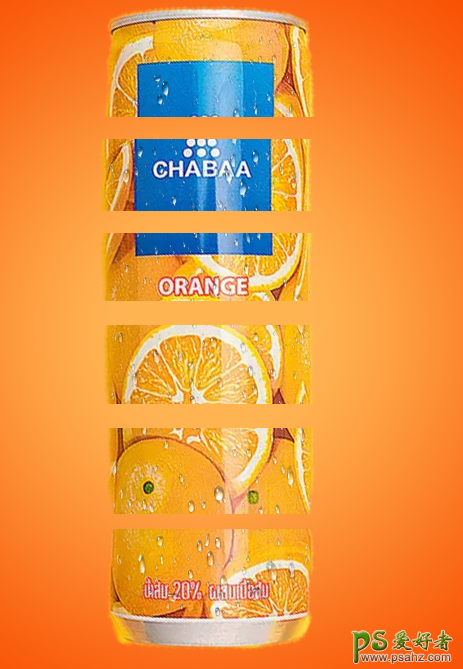
4、把水珠素材覆盖上去并合并这两个图层。
5、利用选区工具选中部分产品,按住ctrl+shift+j切割产品。

6、利用椭圆工具的选区配合橡皮擦工具将切好的每个局部边缘调整好弧度。

7、自由变换将每个切好的局部随机调整角度。
8、把橙子横切面素材拖进去,自由变换调整。

9、用正片叠底模式配合柔边画笔添加阴影和高光。

10、添加水花。
11、打开camera raw,调整滤镜。
12、添加字体和阴影。

完成:
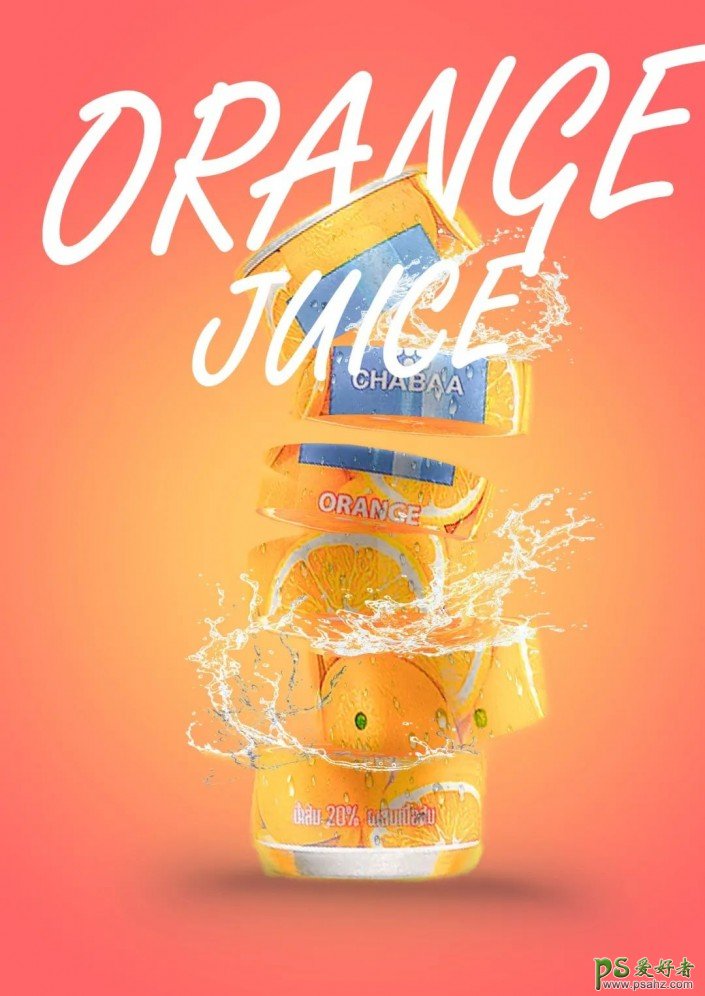
整个教程制作完成了
原文链接:http://www.psahz.com/tupianhecheng/27246.html
如有疑问请与原作者联系
标签:
版权申明:本站文章部分自网络,如有侵权,请联系:west999com@outlook.com
特别注意:本站所有转载文章言论不代表本站观点,本站所提供的摄影照片,插画,设计作品,如需使用,请与原作者联系,版权归原作者所有
- Photoshop设计卷边效果的变形金刚电影海报图片。Photoshop设 2021-05-25
- PS海报设计技巧教程:学习制作个性的扭曲文字海报图片。PS海 2021-05-24
- PS图片特效制作教程:学习给铁塔图片制作成钻出手机屏幕的效 2021-05-24
- PS个性人物海报制作:设计创意时尚的玻璃方块效果的人物海报 2021-05-24
- Photoshop设计蜂窝状的人像海报效果 2021-05-24
IDC资讯: 主机资讯 注册资讯 托管资讯 vps资讯 网站建设
网站运营: 建站经验 策划盈利 搜索优化 网站推广 免费资源
网络编程: Asp.Net编程 Asp编程 Php编程 Xml编程 Access Mssql Mysql 其它
服务器技术: Web服务器 Ftp服务器 Mail服务器 Dns服务器 安全防护
软件技巧: 其它软件 Word Excel Powerpoint Ghost Vista QQ空间 QQ FlashGet 迅雷
网页制作: FrontPages Dreamweaver Javascript css photoshop fireworks Flash
